如何在 TikTok 剪輯影片?2025 年最簡單的 4 種方法!
在 TikTok 上,短影片更具吸引力且擁有較高的觀眾保留率。因此,學習如何在 TikTok 上剪輯影片將幫助你更輕鬆地達到預期效果。TikTok 上有不同的方法可以編輯影片的長度。
為了專業地剪輯 TikTok 影片,我們將向你展示最簡單的方法來剪輯上傳、錄製和拼接的 TikTok 影片。
第一部分:你的 TikTok 影片應該多長?
在開始改變 TikTok 影片長度之前,重要的是確定什麼長度能帶來最佳效果。TikTok 影片的長度各不相同;在 TikTok 上錄製的影片最長可達 30 分鐘,而上傳的影片最長可達 60 分鐘。
雖然 7 到 15 秒的 TikTok 影片往往表現最佳,但許多因素可以使你的 TikTok 影片爆紅。你的觀眾規模、影片內容類型和目標受眾是決定你的 TikTok 影片應該多長的一些因素。
你的 TikTok 影片的最短長度應為 3 秒,最長長度為 60 分鐘。
第二部分:如何在 TikTok 上直接剪輯影片:3 種方法
好消息是,TikTok 提供了出色的內建剪輯工具,使你可以直接在應用程式中輕鬆剪輯和縮短影片。
無論你是使用 TikTok 錄製影片還是從設備上傳影片,該應用程式都提供了多種剪輯和編輯影片的方法。探索以下方法,立即開始輕鬆剪輯你的 TikTok 影片!
方法 1:如何在 TikTok 上剪輯錄製的影片
直接在 TikTok 應用程式中使用手機錄製影片,可以錄製 15 秒、60 秒和 3 分鐘的影片。然而,使用「調整片段」功能,你可以將剛剛錄製的 TikTok 影片剪輯到任意長度。
以下是如何在 TikTok 上剪輯錄製的影片。
步驟 1:在手機上啟動 TikTok 應用程式。
步驟 2:按下屏幕底部的「+」圖標,然後點擊錄製按鈕開始錄製影片。

步驟 2:錄製完成後,按下屏幕底部的停止錄製按鈕。然後,點擊紅色勾選按鈕。
步驟 3:在屏幕右側是「調整片段」功能。點擊打開它。

步驟 4:使用底部的紅色滑塊將影片剪輯到你想要的長度。

方法 2:如何在 TikTok 上剪輯上傳的影片
如果你有一段長影片並想將其發布到 TikTok 上,可以輕鬆地將其剪輯到 TikTok 可接受的長度。使用 TikTok 的內建影片剪輯器,你可以剪輯影片中最吸引人的部分並直接發布。
以下是如何在 TikTok 上剪輯上傳的影片。
- 在手機上打開 TikTok,然後點擊屏幕右下角的「上傳」選項。
- 選擇要上傳到 TikTok 的影片,然後點擊「下一步」。
- 點擊屏幕右側的「調整片段」。
- 要剪輯你的 TikTok 影片,調整滑塊以選擇所需的部分。點擊「保存」,你就可以發布剪輯後的 TikTok 影片了。
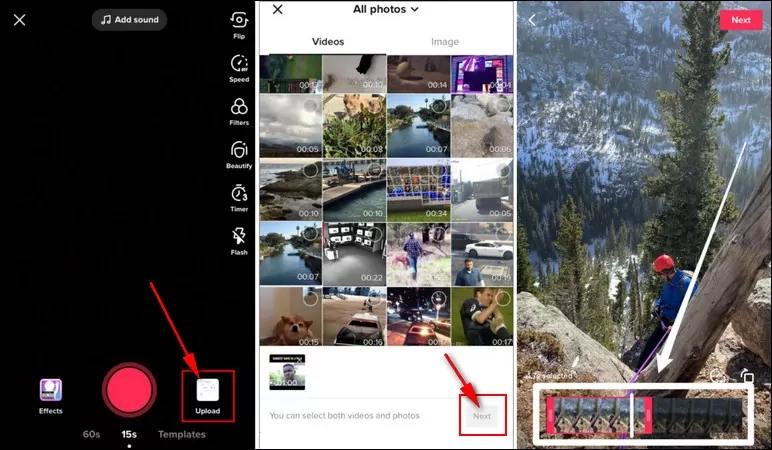
方法 3:如何剪輯拼接的 TikTok 影片
拼接的 TikTok 影片可能會比預期的更長。要發布拼接影片的必要部分,「調整片段」功能可以幫助剪輯 TikTok 影片。按照以下步驟剪輯拼接的影片。
步驟 1:打開手機,點擊要拼接的影片,然後點擊右側的分享圖標。
步驟 2:從彈出菜單中選擇「拼接」選項。

步驟 3:剪輯拼接的 TikTok 影片。要剪輯,按下並拖動滑塊。你可以從影片的開頭或結尾剪輯,以捕捉最吸引人的部分。

步驟 4:剪輯完成後,點擊「下一步」添加你自己的影片部分。
第三部分:如何使用 HitPaw Univd 編輯 TikTok 影片的長度
短 TikTok 影片是你的 TikTok 影片爆紅的秘訣。使用一個好的 TikTok 影片編輯器,剪輯不必要的部分以縮短影片既簡單又快速。HitPaw Univd (HitPaw Video Converter) 是在桌面上剪輯 TikTok 影片的最有效工具。
除了編輯 TikTok 影片的長度外,該程式還內建了 20 多種智能編輯工具,可以完善你的影片並提高其參與度。

現在按照以下步驟使用 HitPaw Univd 剪輯影片以發布到 TikTok:
步驟 1:在電腦上安裝 HitPaw Univd,啟動程式,然後點擊「編輯器」菜單。接下來,從編輯器功能界面中選擇「剪輯」功能。

步驟 2:將要剪輯的影片拖入工作區。使用播放頭導航到要剪輯影片的確切位置,然後點擊剪刀圖標進行分割。

重複影片剪輯過程以剪輯不需要的片段並預覽影片。你可以通過勾選「合併為一個檔案」選項將所有片段合併為一個新影片。點擊確認按鈕保存剪輯後的影片。
步驟 3.返回主界面,你可以選擇影片的輸出格式,然後點擊導出按鈕導出剪輯後的影片。

影片導出後,你可以從「已編輯」標籤中訪問該檔案。現在,打開 TikTok 網站並將影片上傳到 TikTok,無需額外剪輯。
結論
學習如何在 TikTok 上剪輯影片,無論是使用 TikTok 的內建剪輯器還是像 HitPaw Univd 這樣的 TikTok 影片編輯器,都非常簡單。在 TikTok 應用程式中,選擇要剪輯的影片,選擇「調整片段」,然後拖動滑塊剪輯你的影片。另一方面,HitPaw Univd 提供了更多的影片編輯功能,除了影片剪輯器外,還能讓你的影片更加精緻,以提高參與度。


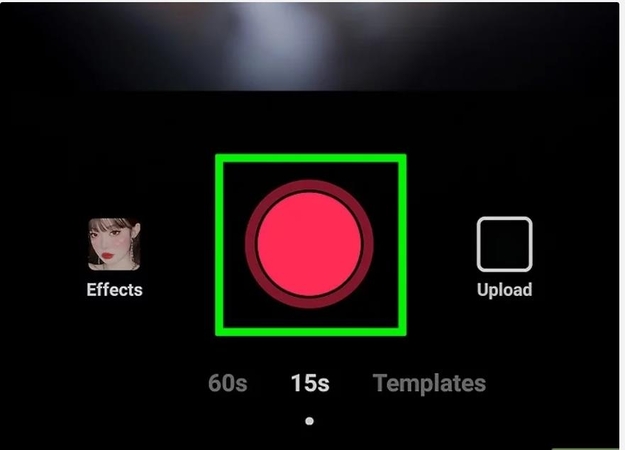
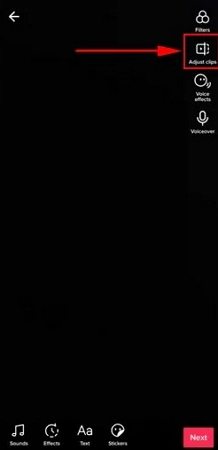
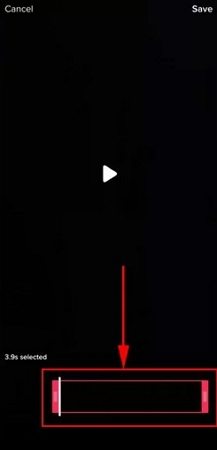
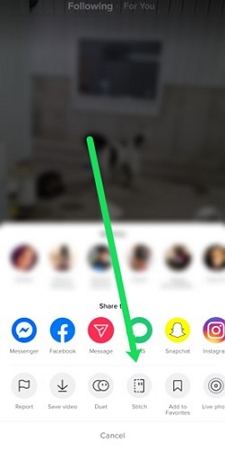
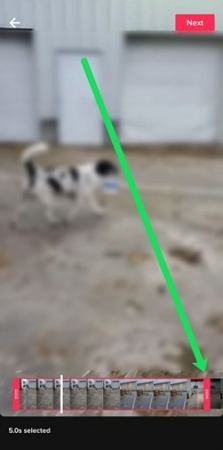














分享文章至:
選擇產品評分:
Joshua
HitPaw 特邀主編
熱衷於分享3C及各類軟體資訊,希望能夠透過撰寫文章,幫助大家瞭解更多影像處理的技巧和相關的AI資訊。
檢視所有文章留言
為HitPaw留下您的寶貴意見/點評